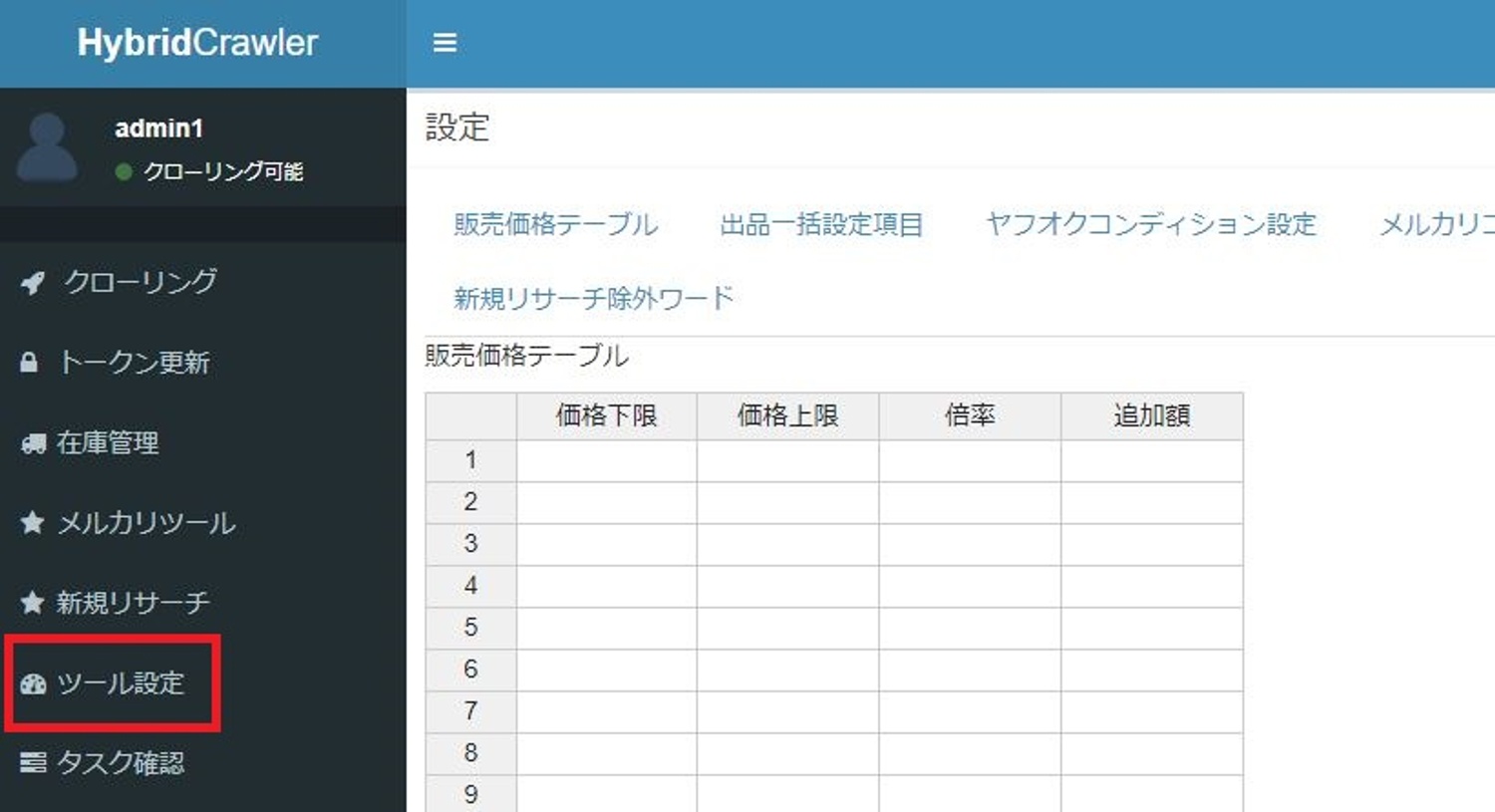STEP4 ツールの初期設定をしよう
ここからはツールの初期設定の方法を解説します。
動画の中にある データベース はこちらからどうぞ
まずは、本体(クライアントツール)とWebマイページの連携をさせましょう。
【本体(クライアントツール)とトークンの連携】
※トークンをコピーするとき、
最後に半角のスペースが入ってしまう場合があります。
そうするとエラーになってしまうのでご注意ください。
※クライアントツールの「Status」に日付が入れば連携成功です!
次に、
・GoogleChromが最新版か確認
・Chromdriverの設定
の2つを設定します。
システムに関してのコトバの意味はわからなくてOKですので、
動画を観て設定だけしておきましょう。
↓↓↓
【GoogleChrom最新版チェック方法&Chromdriverの設定】
※ハイブリッドクローラーを使うにはクライアントツールを起動しているパソコンが
インターネットに常につながっている必要があります。
逆に言えば、1つのパソコンでクライアントツールさえ起動していれば、
WEBのマイページを開けばスマホで操作したり、
どのパソコンからでも開いて利用することができます。
なのでパソコンの電源が勝手に切れる設定にしている人は、設定を変えておきましょう。
【各種初期設定】
連携が完了したら、次はツールの初期設定をします。
Webマイページを開き、「ツール設定」を押して初期設定をしていきましょう。↓
①「販売価格テーブル」の設定
②「出品一括設定項目」の設定
③「ヤフオク/メルカリコンディション」の設定
④「ヤフオク/メルカリIDブラック」&「各注意ワード」の設定
⑤「ブラックASIN」の設定